KitaTekno.com – Cara Mengubah Font di Windows. Tampilan windows memiliki font default khas yakni Segoe UI. Namun, windows memberikan kesempatan kepada penggunanya untuk mengubah jenis font windowsnya sendiri. Jika anda memiliki jenis font favorit, anda dapat menerapkannya pada laptop ataupun komputer anda. Kitatekno akan membagikan cara mudah untuk mengubah jenis font pada windows 7, 8 dan 10, simak caranya dibawah ini!
Cara Mengubah Font Windows 7, 8 dan 10 :
- Pertama-tama tentukan jenis font yang anda inginkan untuk diterapkan pada laptop anda. Anda dapat mencarinya pada menu font pada microsoft word ataupun mengunduhnya secara online melalui website yang menyediakan berbagai jenis font. Jika font yang anda inginkan berasal dari web, pastikan font sudah diinstal pada laptop anda.
- Selanjutnya buka setting atau pengaturan pada laptop anda.
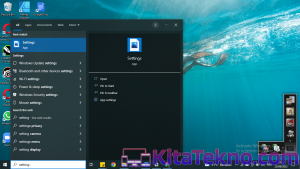
3. Langkah berikutnya, piliih personalization seperti berikut

4. Setelah itu, pilih menu font seperti berikut ini

5. Selanjutnya disebelah kana, anda dapat melihat daftar font yang sudah terinstall dalam laptop anda. Anda akan melihat variannya dari mulai huruf besar hingga kecil. Tentukan kembali jenis font yang anda inginkan untuk diterapkan,

6. Selanjutnya, buka notepad pada laptop anda, kemudian ketikkan tulisan dibawah ini, untuk mempermudah anda dapat melakukan copy paste pada tulisan berikut :
[HKEY_LOCAL_MACHINE\SOFTWARE\Microsoft\Windows NT\CurrentVersion\Fonts]
“Segoe UI (TrueType)”=””
“Segoe UI Bold (TrueType)”=””
“Segoe UI Bold Italic (TrueType)”=””
“Segoe UI Italic (TrueType)”=””
“Segoe UI Light (TrueType)”=””
“Segoe UI Semibold (TrueType)”=””
“Segoe UI Symbol (TrueType)”=””
[HKEY_LOCAL_MACHINE\SOFTWARE\Microsoft\Windows NT\CurrentVersion\FontSubstitutes]
“Segoe UI”=”NAMA+FONT+YANG+DIINGINKAN”

Ubah kode NAMA+FONT+YANG+DIINGINKAN dengan nama jenis font pilihan anda. Disini, kita contohkan untuk mengubahnya menjadi Helvetica.
- Jika sudah, silakan Anda simpan dengan nama apa saja, namun dengan format .reg

8. Kemudian file notepad anda akan berganti icon menjadi seperti ini. Klik dua kali pada file yang telah anda simpan dengan akhiran .reg

9. Pilih continue, dan oke untuk menginstall font pada laptop anda
10. Selanjutnya, lakukan restart pada laptop, kemudian font pada laptop anda telah berubah sesuai yang anda inginkan
Mengubah jenis font menjadi default seperti semula
Anda dapat melakukan pengubahan kembali seperti tampilan default dnegan menggunakan font Segoe UI. Caranya adalah tidak jauh berbeda dengan sebelumnya yakni :
- Buka notepad, kemudian copy tulisan dibawah ini
[HKEY_LOCAL_MACHINE\SOFTWARE\Microsoft\Windows NT\CurrentVersion\Fonts]
“Segoe UI (TrueType)”=”segoeui.ttf”
“Segoe UI Black (TrueType)”=”seguibl.ttf”
“Segoe UI Black Italic (TrueType)”=”seguibli.ttf”
“Segoe UI Bold (TrueType)”=”segoeuib.ttf”
“Segoe UI Bold Italic (TrueType)”=”segoeuiz.ttf”
“Segoe UI Emoji (TrueType)”=”seguiemj.ttf”
“Segoe UI Historic (TrueType)”=”seguihis.ttf”
“Segoe UI Italic (TrueType)”=”segoeuii.ttf”
“Segoe UI Light (TrueType)”=”segoeuil.ttf”
“Segoe UI Light Italic (TrueType)”=”seguili.ttf”
“Segoe UI Semibold (TrueType)”=”seguisb.ttf”
“Segoe UI Semibold Italic (TrueType)”=”seguisbi.ttf”
“Segoe UI Semilight (TrueType)”=”segoeuisl.ttf”
“Segoe UI Semilight Italic (TrueType)”=”seguisli.ttf”
“Segoe UI Symbol (TrueType)”=”seguisym.ttf”
“Segoe MDL2 Assets (TrueType)”=”segmdl2.ttf”
“Segoe Print (TrueType)”=”segoepr.ttf”
“Segoe Print Bold (TrueType)”=”segoeprb.ttf”
“Segoe Script (TrueType)”=”segoesc.ttf”
“Segoe Script Bold (TrueType)”=”segoescb.ttf”
[HKEY_LOCAL_MACHINE\SOFTWARE\Microsoft\Windows NT\CurrentVersion\FontSubstitutes]
“Segoe UI”=-

- silakan Anda simpan dengan nama apa saja, namun dengan format .regdiakhirnya.
- Kemudian file notepad anda akan berganti icon menjadi seperti ini. Klik dua kali pada file yang telah anda simpan dengan akhiran .reg
- Pilih continue, dan oke untuk menginstall font pada laptop anda
- Selanjutnya, lakukan restart pada laptop, kemudian font pada laptop anda telah berubah sesuai format default
Itulah cara yang dapat anda lakukan untuk mengubah jenis font pada laptop anda. Semoga artikel ini membantu ya!